Windows PC で Garmin USB デバイスが検出または認識されない問題を修正する方法
Garmin は高度な GPS 追跡およびナビゲーション機器のメーカーであり、一般ユーザー向けの高品質のウェアラブル デバイスを製造しています。 Garmin デバイスを使用していて Windows 11/10 システムに接続できず、迅速な解決策を探している場合は、まさに正しい目的地に到着しました。この記事は、デバイスと Windows コンピューターの間の接続を確立できないユーザーに役立ちます。
解決策 1 – システムを再起動してみる
問題のソフトウェア側に進む前に、システムを再起動してみる必要があります。したがって、何かをする前に、2 つのことを行う必要があります。 1 つ目は、コンピュータを 再起動することです。一時的な問題または一回限りのバグがこの問題を引き起こす可能性があります。
システムを再起動する前に、すべてのバックグラウンド プロセスを強制終了し、デバイスを再起動します。 Garmin デバイスをシステムに接続できるかどうかを確認してください。
解決策 2 – 別の USB ポートを使用する システムを再起動してもデバイスを Windows に接続できない場合は、2 番目に試行できるハードウェア ベースの解決策に頼る必要があります。 1. 現在の USB ポートから Garmin デバイスを抜きます。 2. 次に、デバイスをコンピュータの別のポートに接続します。 Windows PC を使用している場合は、キャビネットの背面にあるポートを使用できます。 ラップトップユーザーの場合は、Garmin デバイスを USB 3.0 ポートに接続してください (デバイスにポートがある場合)。 Garmin とシステム間の接続を確立できるかどうかを確認してください。 解決策 3 – Garmin Express をダウンロードして使用する最近システムを更新した場合、Garmin Express は、Windows コンピューター上で接続されている Garmin デバイスを識別するために必要なツールです。 1. Garmin Express ツールにアクセスします。 2. そこで、[Download WINDOWS] をクリックして、Garmin Express の設定をダウンロードします。
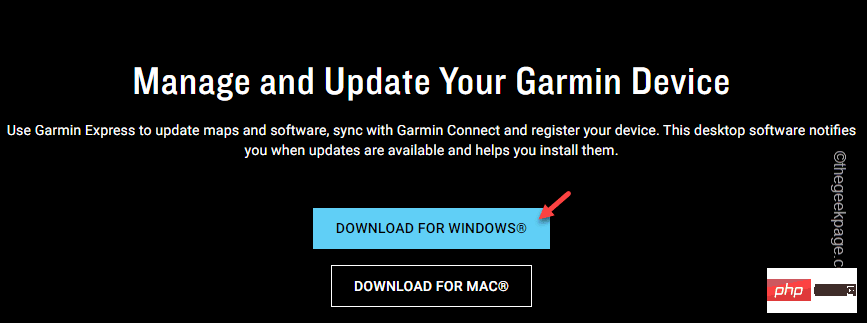
「GarminExpress」設定をダブルクリックしてインストールを開始します。
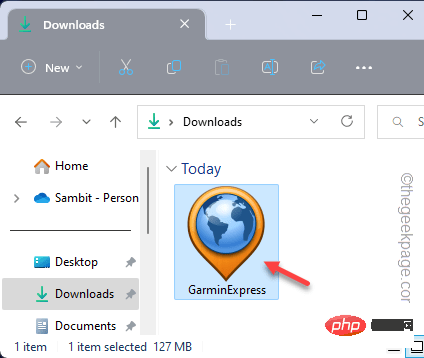 5. 次に、インストーラー ページで、
5. 次に、インストーラー ページで、
利用規約を読み、同意します」にチェックを入れます 箱 。 6. 次に、[インストール] をクリックして インストール
を開始します。#このインストールが完了するまで待ちます。これには 2 ~ 3 分かかります。
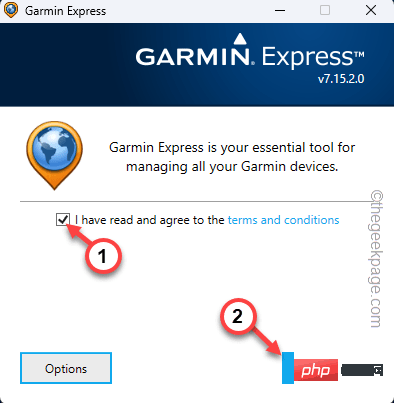 7.完了すると、「
7.完了すると、「
」というメッセージが表示されます。
8. 次に、「Start Garmin Express」をクリックして起動します。 ###############広告############
次に、Garmin Express のセットアップ段階に進みます。
9. Garmin Express で [Get Started] をクリックします。
10. その後、[デバイスの追加] をクリックして新しい デバイスを追加します。
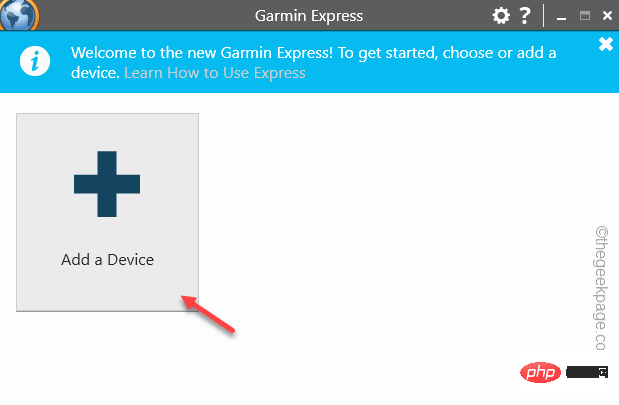
Garmin デバイスをシステムに接続し、指示に従ってシステムに登録して接続します。
このようにして、デバイスが認識され、問題は確実に解決されます。
解決策 4 – USB ドライバーを更新する
ユニバーサル シリアル バス デバイス ドライバーが最新バージョンに更新されていない場合、コンピューターは Garmin デバイスをまったく認識しない可能性があります。
1. Windows アイコン を右クリックし、[デバイス マネージャー ] をクリックします。
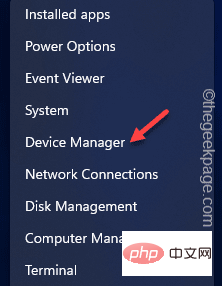
2. 次に、「ユニバーサル シリアル バス コントローラー」を展開します。
3. 複数の USB ルート ハブを使用して複数の USB デバイスを表示できます。
4. 次に、最初の「USB Root Hub」デバイスを右クリックし、「Update Driver」をクリックします。
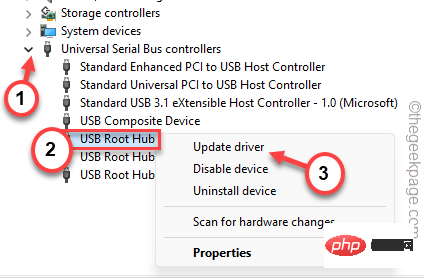
5. 次に、[Automatically search for drivers] オプションをクリックし、画面上の手順に従ってプロセスを完了します。
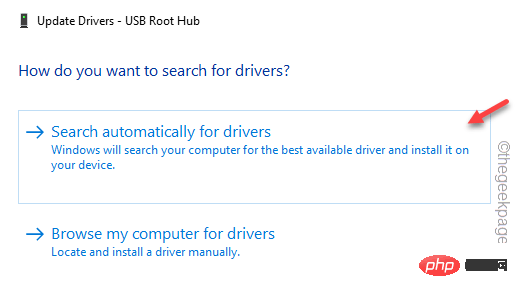
更新します。
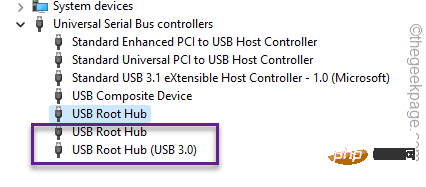
デバイス マネージャーを終了します。その後、コンピュータを 再起動してください。
システムが再起動した後、再び戻ったら、Garmin デバイスを接続し、Windows 10/11 で Garmin デバイスが表示されるかどうかをテストします。 修正 5 - Garmin USB のダウンロードとアップデートGarmin USB ドライバー ソフトウェアの最新バージョンをコンピューターにダウンロードして使用できます。 1. Garmin ドライバー ソフトウェアのページにアクセスします。 2. ここでソフトウェア ドライバーの最新バージョンを確認できます。 3. そこで、[ダウンロード] をクリックしてドライバーをダウンロードします。
4. 次に、このダウンロードしたインストーラー ファイルを 実行して、USB デバイスの最新ドライバーをインストールします。
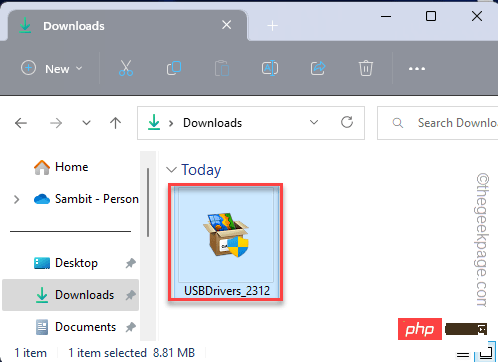
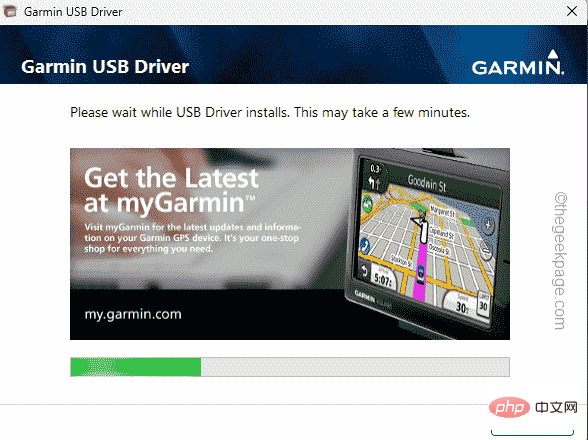
Exit」をクリックして設定画面を閉じます。
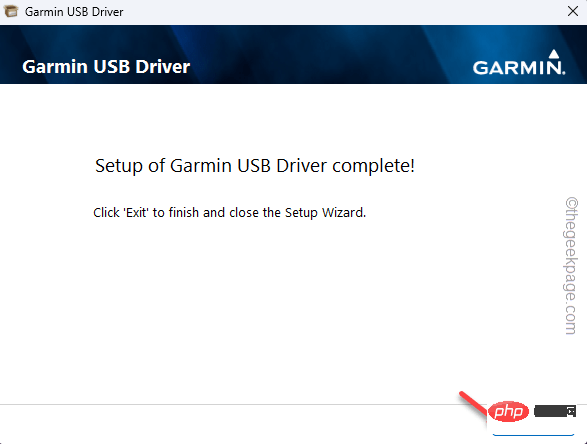
Windows キーと X キー を同時に使用します。
2. 次に、コンテキスト メニューから [デバイス マネージャー ] をクリックします。
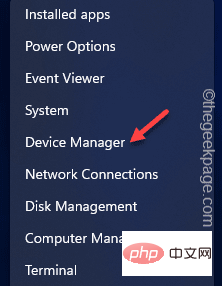
ユニバーサル シリアル バス コントローラー] を 1 回クリックします。
3. このように展開すると、ドライバーの完全なリストが表示されます。 4. ここで、最初の「USB ルート ハブ」デバイスを右クリックし、「プロパティ」をクリックします。
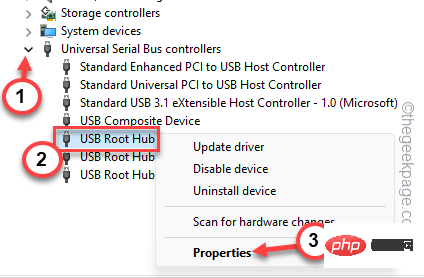
電源管理」タブに移動します。
6.そこに到達したら、「電力を節約するためにコンピューターがこのデバイスの電源をオフにできるようにする」ボックスのチェックを外します。 7. その後、「
OK」をクリックして保存します。
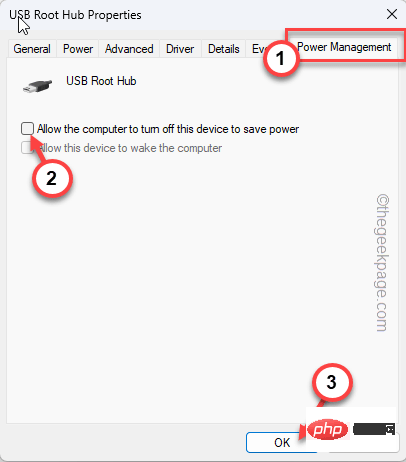 その後、デバイス マネージャーを閉じます。 Windows は Garmin USB デバイスの電源をオフにしなくなりました。
その後、デバイス マネージャーを閉じます。 Windows は Garmin USB デバイスの電源をオフにしなくなりました。
これにより、デバイスに簡単にアクセスできるようになります。
以上がWindows PC で Garmin USB デバイスが検出または認識されない問題を修正する方法の詳細内容です。詳細については、PHP 中国語 Web サイトの他の関連記事を参照してください。

ホットAIツール

Undresser.AI Undress
リアルなヌード写真を作成する AI 搭載アプリ

AI Clothes Remover
写真から衣服を削除するオンライン AI ツール。

Undress AI Tool
脱衣画像を無料で

Clothoff.io
AI衣類リムーバー

AI Hentai Generator
AIヘンタイを無料で生成します。

人気の記事

ホットツール

メモ帳++7.3.1
使いやすく無料のコードエディター

SublimeText3 中国語版
中国語版、とても使いやすい

ゼンドスタジオ 13.0.1
強力な PHP 統合開発環境

ドリームウィーバー CS6
ビジュアル Web 開発ツール

SublimeText3 Mac版
神レベルのコード編集ソフト(SublimeText3)

ホットトピック
 7484
7484
 15
15
 1377
1377
 52
52
 77
77
 11
11
 19
19
 37
37
 携帯電話でXMLをPDFに変換する方法は?
Apr 02, 2025 pm 10:18 PM
携帯電話でXMLをPDFに変換する方法は?
Apr 02, 2025 pm 10:18 PM
携帯電話でXMLをPDFに直接変換するのは簡単ではありませんが、クラウドサービスの助けを借りて実現できます。軽量モバイルアプリを使用してXMLファイルをアップロードし、生成されたPDFを受信し、クラウドAPIで変換することをお勧めします。クラウドAPIはサーバーレスコンピューティングサービスを使用し、適切なプラットフォームを選択することが重要です。 XMLの解析とPDF生成を処理する際には、複雑さ、エラー処理、セキュリティ、および最適化戦略を考慮する必要があります。プロセス全体では、フロントエンドアプリとバックエンドAPIが連携する必要があり、さまざまなテクノロジーをある程度理解する必要があります。
 ログイン認証のためにWordプラグインからブラウザにジャンプする方法は?
Apr 01, 2025 pm 08:27 PM
ログイン認証のためにWordプラグインからブラウザにジャンプする方法は?
Apr 01, 2025 pm 08:27 PM
アプリケーション内からアプリケーション外へのログイン認証を実現する方法は?いくつかのアプリケーションでは、あるアプリケーションから別のアプリケーションにジャンプする必要性に遭遇することがよくあります...
 PSが荷重を見せ続ける理由は何ですか?
Apr 06, 2025 pm 06:39 PM
PSが荷重を見せ続ける理由は何ですか?
Apr 06, 2025 pm 06:39 PM
PSの「読み込み」の問題は、リソースアクセスまたは処理の問題によって引き起こされます。ハードディスクの読み取り速度は遅いか悪いです。CrystaldiskInfoを使用して、ハードディスクの健康を確認し、問題のあるハードディスクを置き換えます。不十分なメモリ:高解像度の画像と複雑な層処理に対するPSのニーズを満たすためのメモリをアップグレードします。グラフィックカードドライバーは時代遅れまたは破損しています:ドライバーを更新して、PSとグラフィックスカードの間の通信を最適化します。ファイルパスが長すぎるか、ファイル名に特殊文字があります。短いパスを使用して特殊文字を避けます。 PS独自の問題:PSインストーラーを再インストールまたは修理します。
 XMLオンラインフォーマット
Apr 02, 2025 pm 10:06 PM
XMLオンラインフォーマット
Apr 02, 2025 pm 10:06 PM
XMLオンラインフォーマットツールは、厄介なXMLコードを自動的に読みやすい形式と維持します。 XMLの構文ツリーを解析し、フォーマットルールを適用することにより、これらのツールはコードの構造を最適化し、その保守性とチームワークの効率を向上させます。
 H5ページの生産には継続的なメンテナンスが必要ですか?
Apr 05, 2025 pm 11:27 PM
H5ページの生産には継続的なメンテナンスが必要ですか?
Apr 05, 2025 pm 11:27 PM
H5ページは、コードの脆弱性、ブラウザー互換性、パフォーマンスの最適化、セキュリティの更新、ユーザーエクスペリエンスの改善などの要因のため、継続的に維持する必要があります。効果的なメンテナンス方法には、完全なテストシステムの確立、バージョン制御ツールの使用、定期的にページのパフォーマンスの監視、ユーザーフィードバックの収集、メンテナンス計画の策定が含まれます。
 PSの負荷速度をスピードアップする方法は?
Apr 06, 2025 pm 06:27 PM
PSの負荷速度をスピードアップする方法は?
Apr 06, 2025 pm 06:27 PM
Slow Photoshopの起動の問題を解決するには、次のような多面的なアプローチが必要です。ハードウェアのアップグレード(メモリ、ソリッドステートドライブ、CPU)。時代遅れまたは互換性のないプラグインのアンインストール。システムのゴミと過剰な背景プログラムを定期的にクリーンアップします。無関係なプログラムを慎重に閉鎖する。起動中に多数のファイルを開くことを避けます。
 ワードプラグインログイン承認のためにクロスアプリケーションジャンプを実装する方法は?
Apr 01, 2025 pm 11:27 PM
ワードプラグインログイン承認のためにクロスアプリケーションジャンプを実装する方法は?
Apr 01, 2025 pm 11:27 PM
ワードプラグインログイン承認のためにクロスアプリケーションジャンプを実装する方法は?特定の単語プラグインを使用する場合、このシナリオに遭遇することがよくあります。プラグインのログインをクリックしてください...
 Android電話でXMLをPDFに変換する方法は?
Apr 02, 2025 pm 09:51 PM
Android電話でXMLをPDFに変換する方法は?
Apr 02, 2025 pm 09:51 PM
Android電話でXMLをPDFに直接変換することは、組み込み機能を介して実現できません。次の手順を通じて国を保存する必要があります。XMLデータをPDFジェネレーター(テキストやHTMLなど)によって認識された形式に変換します。フライングソーサーなどのHTML生成ライブラリを使用して、HTMLをPDFに変換します。



